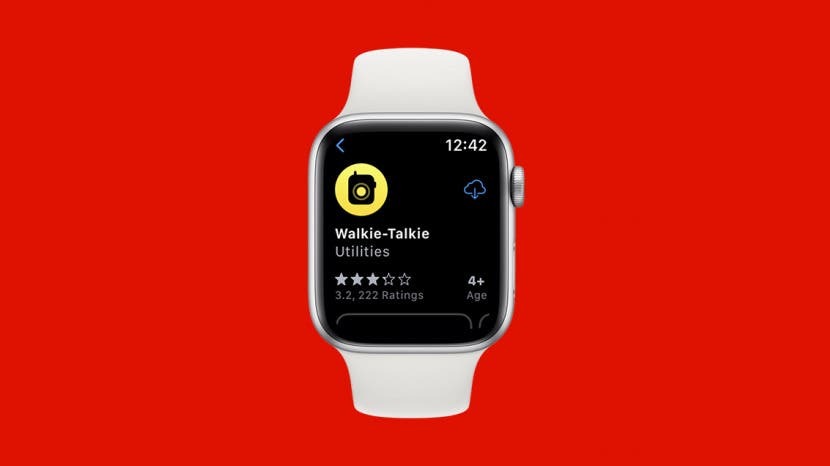
Apple Watch Walkie-Talkie-funktionen kan hjälpa dig att hålla kontakten med vänner eller hitta någon i ett trångt område. Men om din Apple Watch Walkie-Talkie inte fungerar kommer du att ha svårt att nå dina följeslagare! Vi har sammanställt en lista med vanliga lösningar för att hjälpa till om Walkie-Talkie-appen slutar fungera korrekt eller om du har problem med installationen.
Hoppa till:
- Inledande steg för att åtgärda Apple Watch Walkie-Talkie som inte fungerar
- Felsök Walkie-Talkie på Apple Watch fungerar inte
Inledande steg för att åtgärda Apple Watch Walkie-Talkie som inte fungerar
För fler smarta Apple Watch-tips, registrera dig för vår gratis Dagens Tips Nyhetsbrev. Ibland är lösningen väldigt enkel! Om Walkie-Talkie på din Apple Watch inte fungerar rekommenderar jag att du börjar med snabbfixarna nedan för att se om de löser ditt problem.
- Svaret kan vara så enkelt som ett mindre mjukvarufel. På grund av detta vill du prova starta om din Apple Watch.
- Eftersom din Walkie-Talkie-app är länkad till din iPhone, vill du också det starta om din iPhone.
- Om du har problem med att ansluta till andra vill du kontrollera att din Walkie-Talkie-app är aktiverad så att du är tillgänglig för att chatta i appen. För att kontrollera detta, svep uppåt på din urtavla och tryck på Walkie-Talkie-ikonen för att slå på den. (Ikonen är gul när den är aktiverad och grå när den är inaktiverad.)
- Kontrollera vilken version av Apple Watch och watchOS du använder. Walkie-Talkie är endast tillgänglig på Apple Watch Series 1 och nyare, och watchOS 5.3 och senare. Dessutom måste din iPhone-programvara köra iOS 12.4 eller senare.
- Kontrollera din Apple Watch-internetanslutning. Din Apple Watch måste vara ansluten till Wi-Fi eller mobil för att kunna använda Walkie-Talkie.
Relaterad: Apple Watch kommer inte att uppdateras? Fix it Quick (2022)
Felsök Walkie-Talkie på Apple Watch fungerar inte
Om ingen av lösningarna ovan löste ditt problem, kan det finnas ett underliggande problem i dina inställningar. Nedan har vi beskrivit några olika lösningar som du kan prova. Dessa kan användas om själva appen inte fungerar korrekt eller om din Apple Watch Walkie-Talkie-inbjudan inte fungerar.
Kontrollera att FaceTime är aktiverat och att du är inloggad
Folk inser inte ofta att FaceTime krävs för att använda Walkie-Talkie-appen. Även om den här funktionen vanligtvis aktiveras när du ställer in din iPhone för första gången, kan du ha missat den eller stängt av den av misstag. Så här kontrollerar du om FaceTime är aktiverat på din iPhone:
- Öppna Appen Inställningar.

- Rulla ned och tryck på FaceTime.

- Om det inte redan är aktiverat, tryck på reglaget för att aktivera FaceTime. (Växlingen är grön när den är aktiverad.)
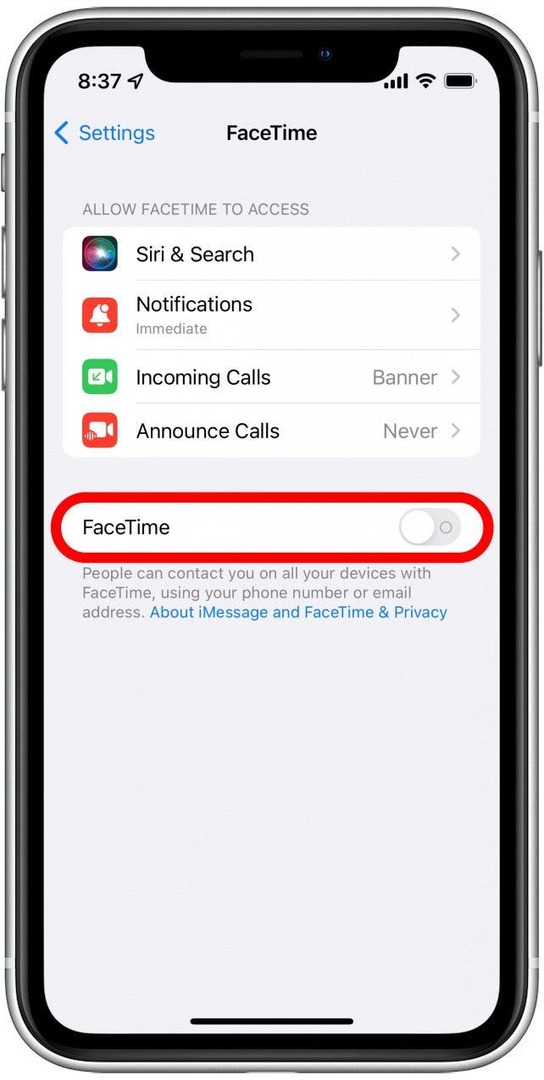
- Om reglaget är på men du inte är inloggad trycker du på Använd ditt Apple-ID för FaceTime. Du kommer att bli ombedd att logga in med ditt Apple-ID.
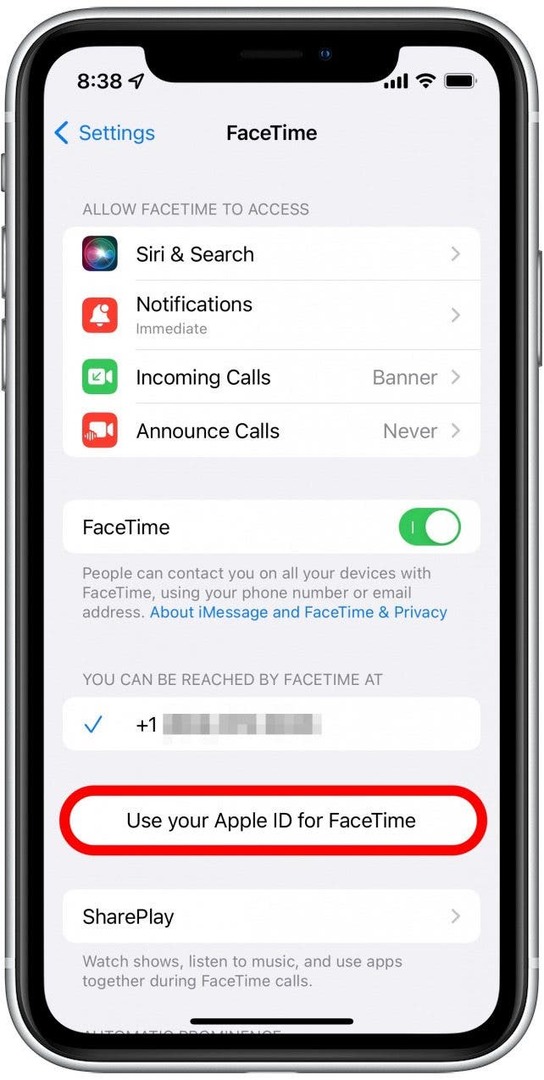
- Se till att ditt telefonnummer och eventuella e-postmeddelanden som är kopplade till ditt Apple-ID är markerade och har en blå bock bredvid dem.
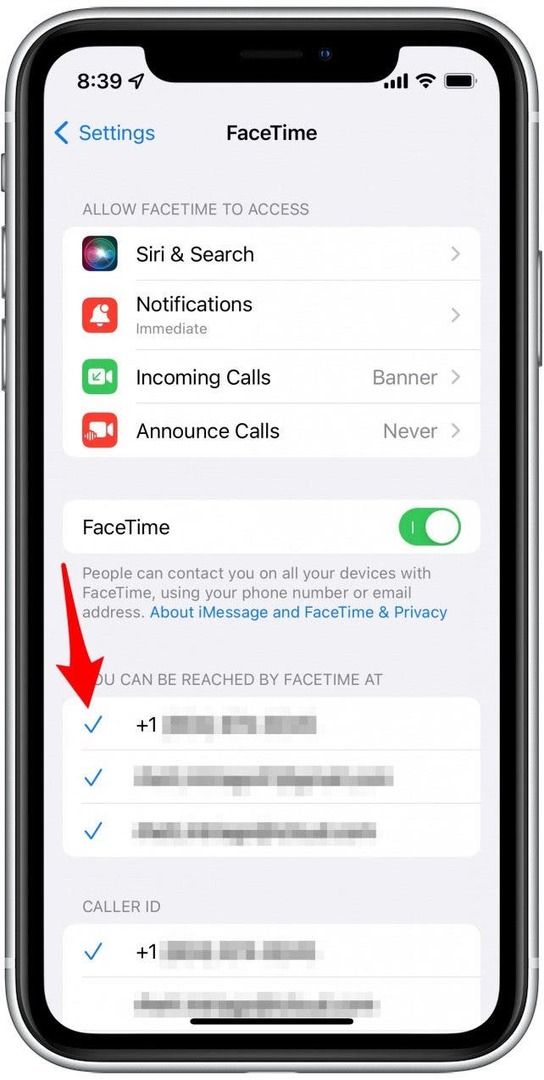
Stäng av och sätt på FaceTime igen om walkie-talkie inte fungerar
Ibland ger de enklaste lösningarna de bästa resultaten. Att stänga av och slå på FaceTime igen kan hjälpa dig att fixa din Apple Watch Walkie-Talkie.
- Öppna Appen Inställningar.

- Rulla ned och tryck på FaceTime.

- Tryck på FaceTime-växeln för att stänga av den och tryck på den igen för att slå på den igen.
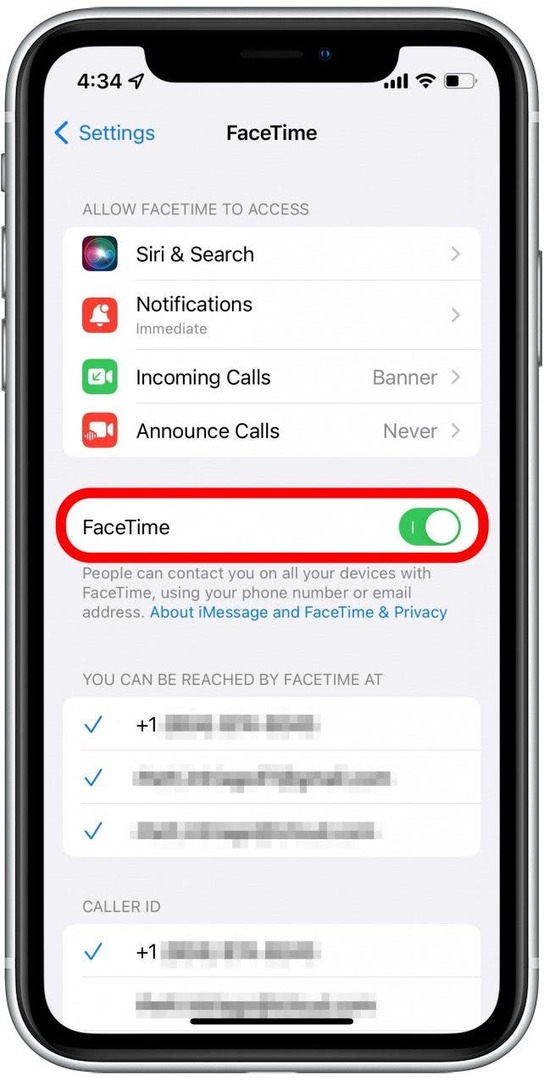
Ta bort och installera om Walkie-Talkie-appen
Om du inte kan hitta Walkie-Talkie-appen på din klocka kan du ha raderat den av misstag. Även om du kan hitta det, kan radering och ominstallation av appen vara ett bra sätt att lösa mindre problem. För att göra detta måste du först radera appen från din Apple Watch. Följ sedan stegen nedan för att installera Walkie-Talkie-appen på din Apple Watch.
- På din Apple Watch trycker du på Digital krona för att få upp din startskärm.
- Tryck på App Store.

- Tryck på Sökfält och skriv in Walkie-Talkie.
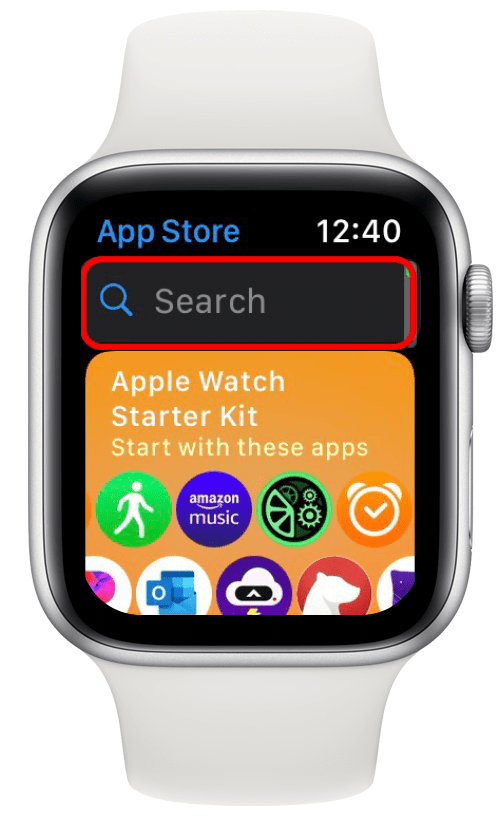
- Tryck på moln ikon bredvid Walkie-Talkie-appen för att installera om den.
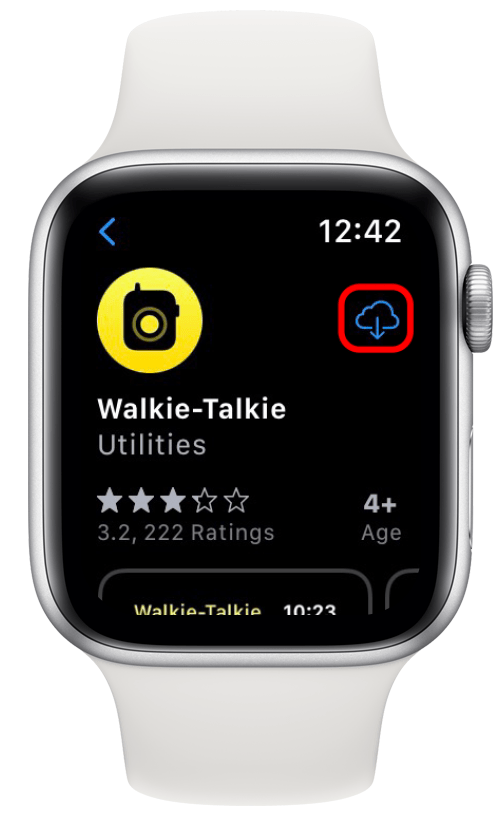
När du har installerat om appen, försök använda den igen för att se om detta har löst ditt problem. Om inte, fortsätt till lösningarna nedan.
Ta bort och installera om FaceTime på din iPhone
Att ta bort och installera om FaceTime-appen på din iPhone kan också hjälpa till att lösa problem med Walkie-Talkie. Eftersom Walkie-Talkie-appen använder FaceTime för att kommunicera, krävs en fungerande FaceTime-app. När du tar bort FaceTime-appen kommer din Walkie-Talkie-app sannolikt tillfälligt att försvinna från din Apple Watch. Oroa dig inte! När du laddar ner FaceTime igen kommer Walkie Talkie-appen att dyka upp igen på din Apple Watch.
- Tryck och håll ned FaceTime-appen.
- Knacka Ta bort appen.
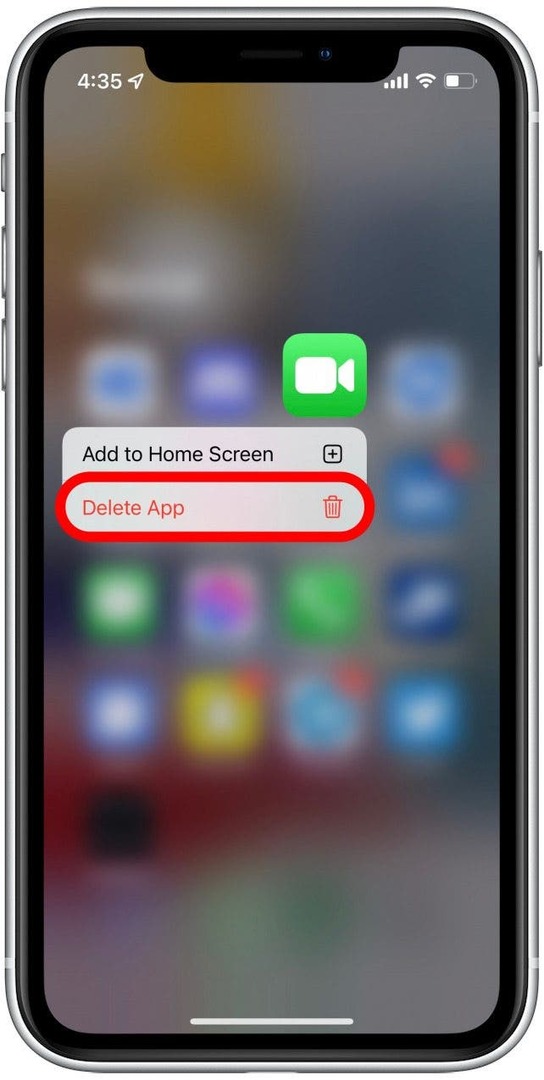
- Öppna App Store.
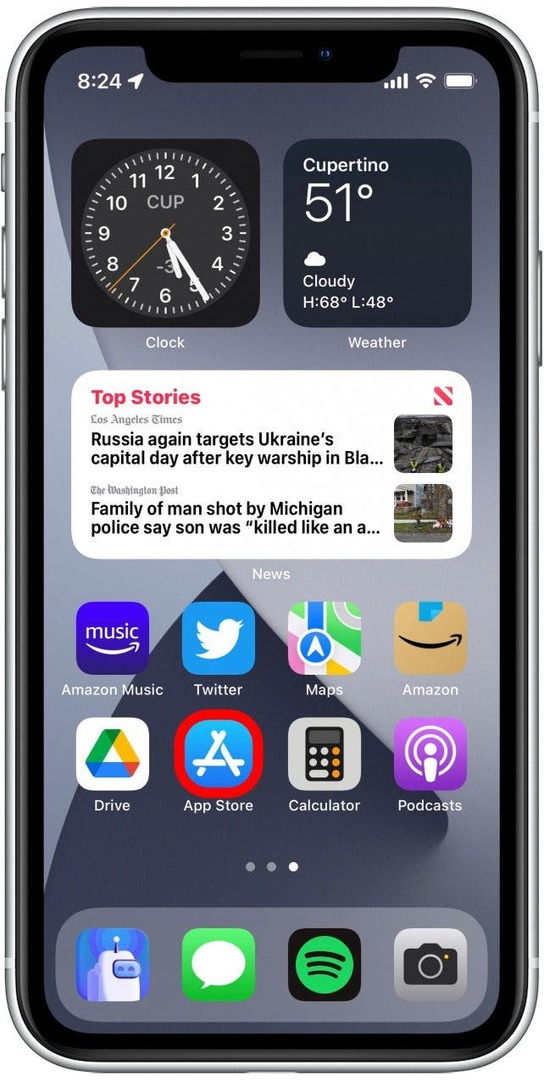
- Tryck på Sök ikon.
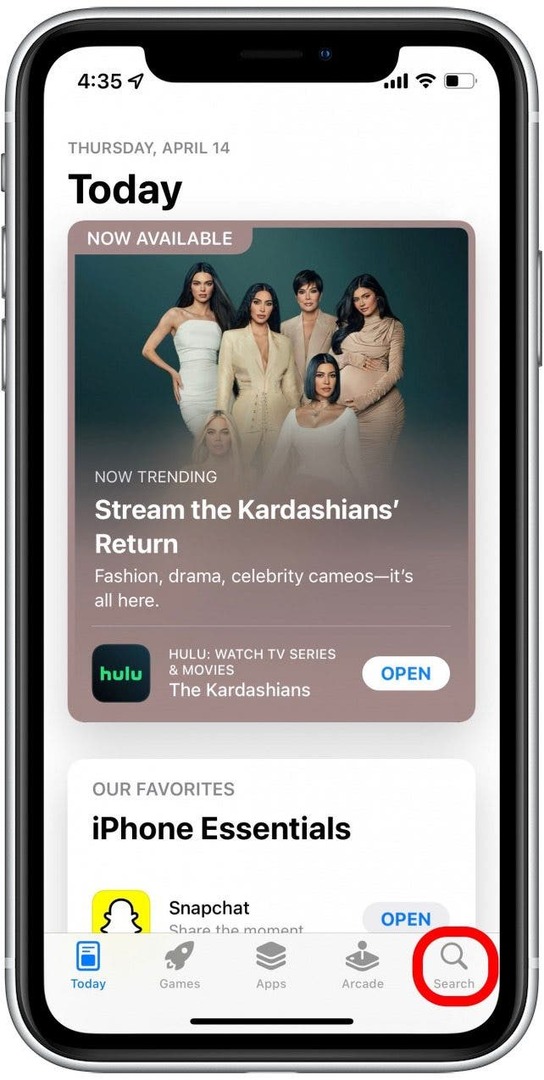
- Sök efter FaceTime och tryck på moln ikon bredvid appen för att installera om den.
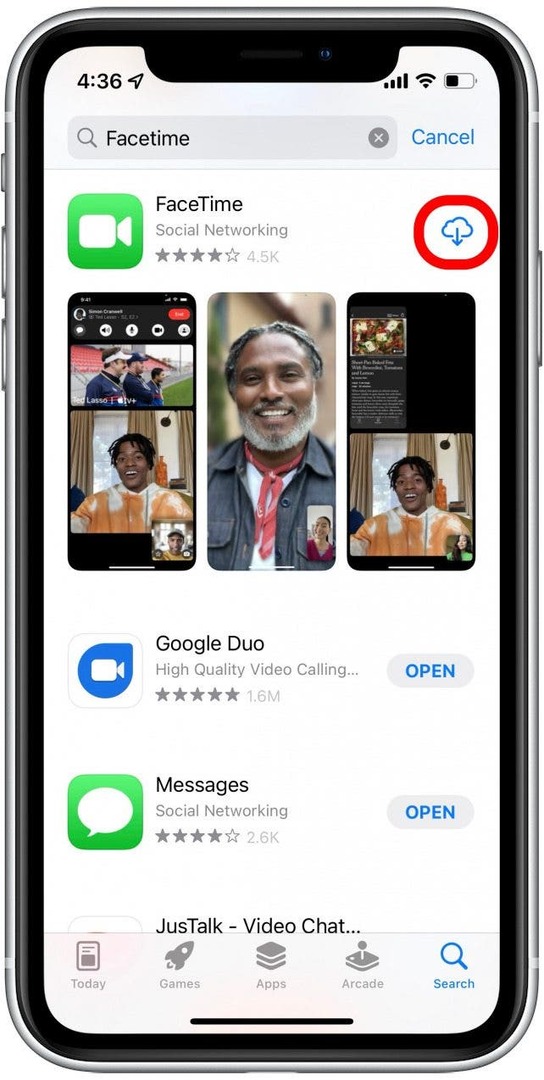
Walkie-Talkie-anslutningen misslyckades? Ta bort och lägg till en vän igen
Om din klocka inte ansluter till en specifik vän du vill prata med kan du behöva ta bort dem från din vänlista och lägga till dem igen. Om du tar bort dem måste du skicka en till inbjudan för att lägga till dem i din vänlista. När de accepterar inbjudan kan du försöka prata igen. Följ stegen nedan för att radera och lägga till en vän på din Apple Watch Walkie-Talkie.
- På din Apple Watch trycker du på Digital krona för att få fram startskärmen.
- Tryck på Walkie-Talkie app.
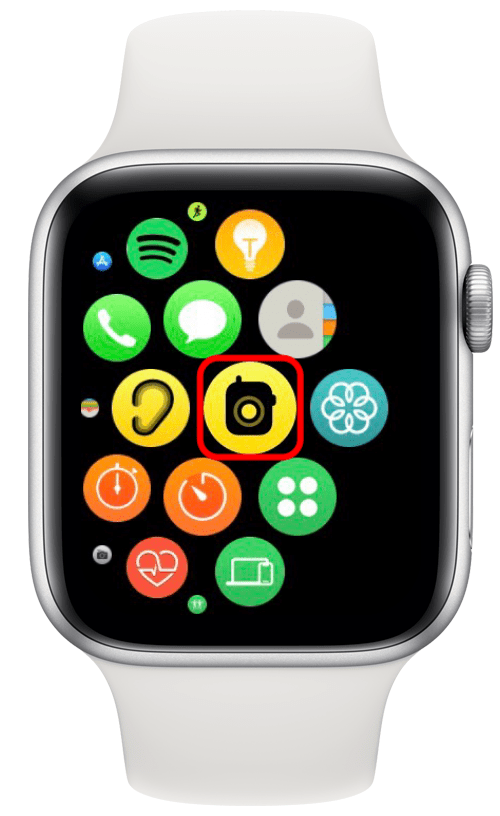
- Svep åt vänster på din vän och tryck på röd X-ikon.
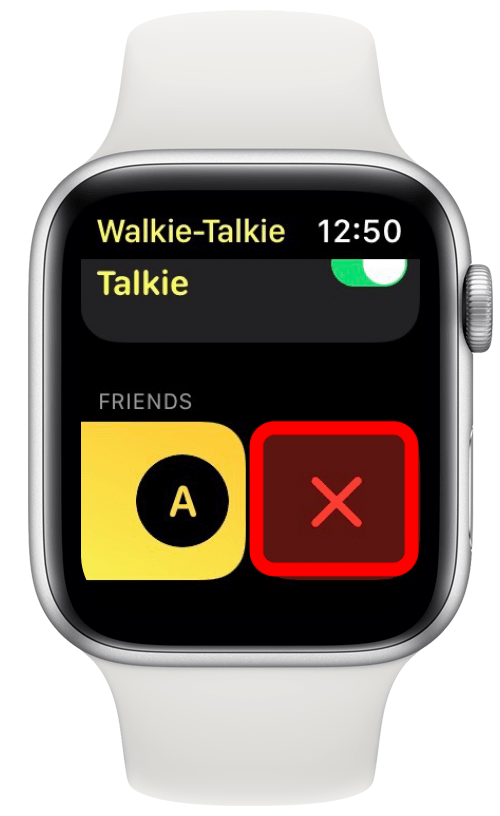
- Bläddra igenom dina kontakter och tryck på den vän du vill lägga till igen.
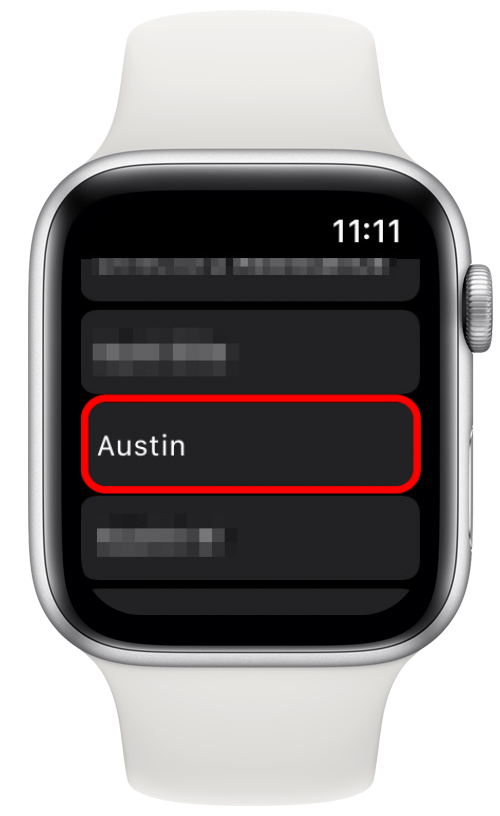
En inbjudan kommer att skickas till din vän. När de accepterar din inbjudan blir deras kontaktkort gult, vilket indikerar att de är tillgängliga för att chatta.
Förhoppningsvis kommer en av lösningarna ovan att hjälpa till att lösa eventuella problem som gör att Walkie-Talkie inte fungerar på din Apple Watch. Men om du fortfarande har problem med appen kan du behöva kontakta Apple Support eller besök närmaste Apple Store.
Författarinformation

Författarinformation
Rhett Intriago är en passionerad författare och Apple-entusiast. När han inte skriver iPhone Life-artiklar föredrar han att spendera sin fritid med att spela med vänner, titta på anime med sin fru eller leka med sina tre katter.